آموزش تنظیمات آیفون
گوشی های اپل به رسم تمامی محصولات این شرکت، خاص و متفاوت هستند؛ برای همین آموزش تنظیمات آیفون مهم است.

گوشی های آیفون با تمامی گوشی های میان رده ی بازار فرق می کنند؛ گران هستند و کارکرد مخصوص به خودشان را دارند.
گوشی هایی با سیستم عامل و طراحی خاص که حالا داشتنشان برای بسیاری از کاربران، اعتباری خاص و ویژه را به همراه می آورد.
حال که این گوشی ها با ارزش و متفاوت هستند؛ پس چه بهتر که درباره ی تنظیمات آن بیشتر بدانید و بهترین بهره را از آن ببرید.
در ادامه ی این مطلب از مجله ی دلتوس قصد داریم تا درباره ی آموزش تنظیم گوشی آیفون برایتان بگوییم؛ با ما همراه باشید.
بیشتر بخوانید: تعمیرات موبایل
راهنمای آموزش تنظیمات آیفون
گفتنی ها درباره ی گوشی آیفون و بخش های مختلف آن زیاد است.
این گوشی با هر سیستم عامل و موبایل دیگری که تا به حال با آن کار کرده اید؛ متفاوت است.
سیستم عامل گوشی های آیفون iOS است و همین باعث شده تا برنامه ها و کارکرد آن با تمامی گوشی های دیگر متفاوت باشد.
اگر یک مقایسه ی کوچک و جزئی بین اندروید و آی او اس انجام دهیم؛ می توانیم با اطمینان بگوییم که اندروید پویاتر است.
اما سیستم عامل آی او اس، قابلیت هایی را برای گوشی های آیفون ایجاد می کند که آن را جذاب و کاربردی تر می کند.
برای همین گوشی های آیفون، کاربری خاص و ویژه ای دارند و کاربرانشان را وفادار می سازند.
برای همین قصد داریم تا درباره راهنمای تنظیم آیفون از زمان جدیدترین به روز رسانی های انجام شده روی سیستم عامل آن برایتان بگوییم.
این شما و این جدیدترین آموزش تنظیمات آیفون که ممکن است از آن ها اطلاعی نداشته باشید:
غیر فعال کردن گزینه ی اشتراک داده های شخصی با اپل
برای بهبود تجربه ی کاربری، اپل داده های شخصی کاربران خود را جمع آوری می کند و گوشی های آیفون از این امر مستثنی نیستند.
البته این امر کاملا دل به خواهی است و می توانید آن را متوقف کنید.
برای متوقف کردن کنترل داده ها توسط اپل به تنظیمات گوشی خود بروید و طبق این دستور، عمل کنید:
- Privacy ← Location Services ← System Services
در این صفحه می توانید به موارد زیادی دسترسی داشته باشید.
در آموزش تنظیم آیفون می توانید تا گزینه های مختلفی مثل پیشنهادهای دسترسی به مکان، تجزیه و تحلیل داده ای آیفون را غیرفعال کنید.
بیشتر بخوانید: تعمیرات موبایل در محل
غیر فعال کردن پخش خودکار ویدئو در گوشی های آیفون
گوشی های آیفون، قابلیت ویژه ای دارند که با استفاده از آن می توان پیش نمایش کوتاه ویدئوها و بازیها را مشاهده کرد.
این ویژگی با این که بسیار کاربردی است اما در عین حال ایراداتی هم به آن وارد است.
مثلا به راحتی می تواند باتری شما را خالی کند و حجم اینترنت تلفن همراه شما را مصرف کند.
در این بخش از آموزش تنظیمات آیفون می خواهیم تا به شما آموزش دهیم تا قابلیت پخش خودکار ویدئوها را غیر فعال کنید.
برای انجام این کار، طبق دستورالعمل زیر پیش بروید:
- Settings ← App Store و بعد روی Video Autoplay ضربه بزنید.
در این بخش می توانید تا این ویژگی را غیر فعال کنید.
همچنین می توانید تا اجازه دهید تا ویدئوها به صورت خودکار با اتصال wi-fi نمایش داده نشود.
بیشتر بخوانید: هاب (مولتی پورت)
خاموش کردن تبلیغات شخصی
آیفون بر اساس تاریخچه ی جستجوی شما، تبلیغات مرتبط را به شما نمایش دهد.
اگر از این تبلیغات استفاده ای نمی کنید؛ می توانید به سادگی آن را خاموش کنید.
برای این کار به بخش تنظیمات بروید.
در قسمت Privacy، روی گزینه ی Apple Advertising ضربه بزنید و در نهایت، Personalized Ads را خاموش کنید؛ به همین سادگی!
بیشتر بخوانید: تعمیرات آیفون 13
غیر فعال کردن گزینه ی امتیازدهی درون برنامه ای
در گوشی های آیفون این امکان برای کاربران وجود دارد تا به راحتی، گزینه ی امتیازدهی را غیر فعال کنند.
برای این کار بخش Settings را باز کنید و بعد به بخش App Store بروید.
بعد از آن بخش In-App Ratings & Reviews را خاموش کنید.
بیشتر بخوانید: تعمیرات آیفون ۱۴
جلوگیری از ردیابی برنامه ها
گاهی اوقات توسعه دهندگان برنامه های خاص برای بهبود عملکرد خود، رفتار کاربر خود را ردیابی و ارزیابی می کنند.
اما گاهی این بررسی رفتاری، حریم خصوصی کاربر را نقض می کند که البته می توانید جلوی آن را بگیرید.
برای انجام این کار، ابتدا وارد بخش تنظیمات گوشی خود شوید.
بعد از آن به بخش Privacy بروید و گزینه ی Tracking را انتخاب کنید.
در بالای همین صفحه، گزینه ی Allow apps to request to track را پیدا کرده و آن را خاموش کنید.
بیشتر بخوانید: تعمیرات موبایل آیفون ۱۲
استفاده از قابلیت Live Text

این قابلیت به کاربر اجازه می دهد تا با استفاده از دوربین گوشی خود برای خواندن و نمایش نوشته ها به صورت زنده استفاده کند.
در این بخش از آموزش تنظیمات آیفون برای استفاده از این قابلیت باید پیام رسان اپل را باز کنید و در بخش ورود متن دو بار ضربه بزنید.
بعد از آن، کادر کوچکی که شبیه به یک مربع با نوشته است را خواهید دید.
آن را انتخاب کنید تا روی صفحه گوشی در هنگام استفاده از دوربین باز شود.
به این وسیله می توانید متن را اسکن کنید.
این قابلیت جدید گوشی های آیفون به شما اجازه می دهد تا بدون نیاز به تایپ کردن:
- هر نوشته ای را اسکن کنید
- در سافاری یا گوگل درباره ی آن جستجو کنید
- آن را به متن تبدیل کنید
- در یک فایل PDF آن را وارد کنید.
- از این قابلیت برای استخراج متن از عکس های از پیش گرفته شده یا اسکرین شات ها هم می توانید استفاده کنید.
بیشتر بخوانید: آموزش فعال کردن iMessage
نمایش نوتیفیکیشن ها روی ایرپادز
اگر از ایرپادز استفاده می کنید می توانید تا با کمک سیری، نوتیفیکیشن ها را به صورت صوتی دریافت کنید.
برای فعال کردن این قابلیت به صفحه ی تنظیمات گوشی خود بروید و وارد بخش Siri and Search شوید.
بعد از آن روی گزینه ی Announce notifications ضربه بزنید و گزینه ی مربوط به آن را در بالای صفحه فعال کنید.
یادتان نرود که گزینه ی Headphones را در کنار آن فعال کنید تا پیام ها فقط در داخل گوش شما پخش شوند.
بیشتر بخوانید: آموزش ساخت جیمیل
تنظیم سافاری روی حالت قبلی
در آموزش تنظیمات آیفون یک خبر خوب برای کاربرانی داریم که با مدل تازه ی مرورگر سافاری راحت نیستند.
آی او اس ۱۵، سافاری جدیدی با یک نوار جستجو و سوئیچ کننده تب ها در قسمت پایین را برای کاربران طراحی کرده است.
کارشناسان معتقدند که این قابلیت برای کسانی است که می خواهند تا با یک دست از گوشی خود استفاده کنند.
در این قابلیت، بیشتر توجه به سمت کاربرانی است که می خواهند به راحتی با یک انگشت تب های مختلفی را باز کنند.
با این حال اگر سافاری را با مدل قدیم آن دوست دارید؛ می توانید آن را به مرورگر سافاری قبلی برگردانید.
برای این کار به صفحه تنظیمات گوشی خود رفته و بعد به Safari بروید.
گزینه ی Single Tab را انتخاب کرده و مجدداً سافاری را با همان ظاهر قدیمی راه اندازی کنید.
بیشتر بخوانید: لوازم جانبی جی سی پال
گرفتن اسکرین شات با دو بار ضربه زدن
می توانید با تنها وارد کردن دو ضربه ی کوچک به پشت گوشی آیفون خود، به راحتی اسکرین شات بگیرید.
برای این کار کافی است تا به صفحه ی تنظیمات بروید و بعد وارد بخش Accessibility > Touch شوید.
بعد از آن گزینه ی back tap را انتخاب کنید.
گزینه ی double-tap و اسکرین شات را انتخاب کنید.
بیشتر بخوانید: گیفت کارت اپل
فعال کردن حالت Focus

یکی از قابلیت های که آی او اس 15 به گوشی های آیفون اضافه کرده، حالت تمرکز یا فوکوس است.
Focus Mode گوشی های آیفون، نسخه ی بهبود یافته ی قابلیت قدیمی Do Not Disturb هستند.
در حالت تمرکز گوشی آیفون با موقعیت های مختلفی مثل مزاحم نشوید، کار، خانه و موارد دیگری روبرو هستیم.
این شخصی سازی ها را برای مدیریت اعلان ها و تماس ها نیز می توانید استفاده کنید.
باید با توجه به موقعیت، زمان و البته نیازهایتان قابلیت های Do Not Disturb را در آیفون تغییر دهید که زمان بر است.
با استفاده از حالت فوکوس، می توانید موقعیت های مختلفی مثل رانندگی یا کار بسازید و نیازهایتان را در این موقعیت ها مدیریت کنید.
برای فعال کردن حالت تمرکز دو راه دارید.
راه اول این است که می توانید از طریق کنترل سنتر آن را مدیریت کنید.
روش دیگر این است که به تنظیمات بروید و Focus را جستجو کنید.
بعد از آن می توانید حالت های مطلوب خود را ایجاد کرده یا از پیشنهادات آیفون استفاده کنید.
بیشتر بخوانید: تعویض باتری آیفون
محدود کردن نرخ فریم صفحه
به صورت پیش فرض، نرخ فریم نمایشگر گوشی های آیفون ۱۳ پرو و ۱۳ پرو مکس روی ۱۲۰ تنظیم شده اند.
این نرخ باعث می شود تا در حالت عادی به باتری فشار زیادی وارد بیاید؛ ضمن این که کاربران بسیاری به این قابلیت نیازی ندارند.
اگر شما هم از کاربران این گوشی ها هستید؛ می توانید تا نرخ این فریم را محدود کنید.
با محدود کردن نرخ فرش ریت، نرخ 120 هرتز غیر فعال می شود و در عوض، نرخ نوسازی تصویر تا 60 هرتز (فریم بر ثانیه) کاهش پیدا می کند.
برای این کار، دو راه وجود دارد:
- وارد بخش تنظیمات گوشی شوید و گزینه ی Accessibility را انتخاب کنید.
بعد از آن وارد بخش VISION شده و بعد از آن به منوی Motion وارد شوید.
در این بخش آخرین گزینه، Limit Frame Rate است.
- راه دیگری که پیش روی شماست، استفاده از قابلیت Low Power Mode برای غیر فعال کردن رفرش ریت صفحه است.
برای روشن کردن Low Power Mode، به تنظیمات گوشی بروید و سپس در بخش Battery، این قابلیت را فعال کنید.
بیشتر بخوانید: تعمیرات آی مک
حذف نویز محیط
با استفاده از آموزش تنظیمات آیفون نویز را در زمان برقراری تماس های تصویری، میکروفون و دیگر دستگاه ها، حذف کنید.
برای این کار، در زمان تماس تصویری با Facetime، واتساپ یا بسیاری از دیگر برنامه ها، Control Center را باز کنید.
از آیکون بالا سمت راست Mic Mode، گزینه Voice Isolation را انتخاب کنید.
برقراری تماس فیس تایم با کاربران اندروید
یکی از قابلیت های جدیدی که به iOS 15 اضافه شده، امکان تماس تصویری فیس تایم با کاربران گوشی های اندروید است.
برای این کار می توانید تنها با ارسال یک لینک، با اندرویدی ها تماسی در فضای فیس تایم برقرار کنید.
برای این کار به FaceTime بروید و بعد روی گزینه ی Create link بزنید بعد از آن لینک را به اشتراک بگذارید.
بعد از آن زمانی که کاربر لینک را باز کند به یک صفحه وب منتقل می شود.
پس از انتخاب نام برای خودش، می تواند به مکالمه تصویری ملحق شود.
در این حالت تمامی گزینه های قطع و وصل صدا یا وب کم فعال هستند و می توان از دوربین جلو یا پشت نیز استفاده کرد.
بیشتر بخوانید: تعمیرات سرفیس
ایجاد صدای فضایی استریو
امکان پخش صدای فضایی استریو یا Spatialize Stereo یکی از قابلیت های دیگری است که به iOS 15 اضافه شده است.
شما می توانید با آموزش تنظیمات آیفون از آن بهره ببرید.
ایجاد صدای فضایی استریو، قابلیت هر صدا یا موسیقی استریو را به یک صدای فراگیر با استاندارد دالبی از نوع Dolby Atmos تبدیل می کند.
البته توجه داشته باشید که برای استفاده از این ویژگی نیاز به استفاده از ایرپاد پرو یا ایرپاد مکس دارید.
پس از اتصال به دستگاه، از داخل Control Center انگشت خود را بر روی اسلایدر تنظیم صدا نگه دارید و گزینه ی Spatialize Stereo را فعال کنید.
سخن آخر ...
تغییرات آیفون در این سال ها بسیار زیاد بوده و مواردی که گفتیم و درباره ی آن ها توضیح دادیم؛ تنها بخشی از آن ها هستند.
با این حال در آینده درباره ی راهنمای تنظیمات آیفون برای مدل های مختلف به تفکیک برایتان خواهیم گفت.
اما به ما بگویید که اگر کاربر گوشی های آیفون هستید؛ با کدام یک از این قابلیت ها بیشتر ارتباط برقرار کرده اید؟
فکر می کنید که جای کدام فیچر در این مطلب آموزش تنظیمات آیفون خالی است؟
نظر خود را با ما و دیگر خوانندگان دلتوس به اشتراک بگذارید.

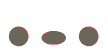
نظر خود را وارد نمایید